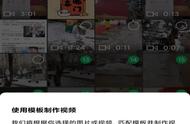不知道大家有没有这么一个需求?就是在各种社交媒体平台里面看到非常好玩的动图,突然非常想要分享到朋友圈,然后就发现一个很尴尬的事情,微信朋友圈不支持GIF格式,传上去之后就会变成一张静态图。

划重点,微信朋友圈不支持GIF的动图!
那朋友圈怎么发GIF动图呢?其实原理很简单,就是把gif格式的动图转化成视频,然后再到朋友圈里面发出去。
具体步骤第一步,通过文件传输助手,把gif动图传到PC电脑上。

第二步,打开cloudconvert.com/gif-to-mp4这个地址,这个网站可以把GIF图片转成视频。(完全免费,不用注册)

第三步,点击页面中间的“select file” 按钮,选择要转化的GIF图片。

第四步,选择文件后,直接点击“Convert”按钮,进行转化,这样就可以把GIF图片转化成视频。

第五步,把视频下载到电脑中,继续通过“文件传输助手”传回手机上的微信。

第六步,大功告成,收到电脑传回的视频后,就可以在朋友圈发GIF图片里面的内容了。
斜阳说不过上面的网站每天限制一次,不能常用。
,